Tài khoản Gmail của bạn là nơi lưu trữ nhiều thông tin cá nhân chứ không chỉ riêng email. Khi đăng nhập vào Gmail cũng chính là bạn đã đăng nhập Google, mở quyền truy cập tới Google Calendar, Play Store, Drive và nhiều ứng dụng khác. Để giữ an toàn thông tin, bạn nên đăng xuất Gmail mỗi khi sử dụng xong, đặc biệt là khi dùng chung máy tính hoặc dùng máy nơi công cộng. Vậy làm cách nào để thoát Gmail mỗi khi sử dụng xong? Cùng theo dõi bài viết dưới đây của Quantrimang.com để tìm câu trả lời nhé!
Hướng dẫn thoát Gmail
Cách đăng xuất Gmail trên điện thoại
Gmail trên điện thoại không cung cấp tùy chọn để đăng xuất tài khoản Gmail giống như trên máy tính. Các bước làm trên điện thoại sẽ dài hơn 1 tí.
1. Đăng xuất Gmail trên điện thoại Android
Đầu tiên, vào ứng dụng Gmail trên Android đã đăng nhập tài khoản trước đó, click vào ảnh đại diện của mình ở góc trên bên phải trang và chọn Quản lý các tài khoản trên thiết bị này.
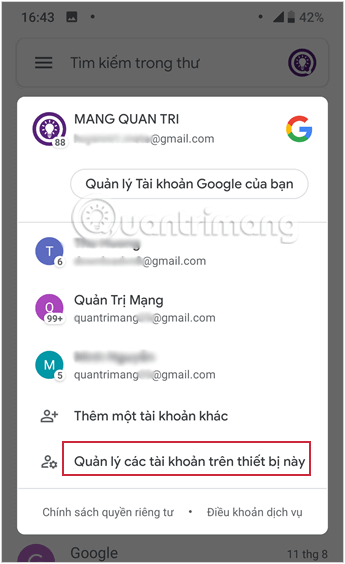
Sau đó, bạn sẽ thấy màn hình hiển thị giao diện Tài khoản, muốn đăng xuất email nào thì nhấn vào email đó rồi chọn Xóa tài khoản.
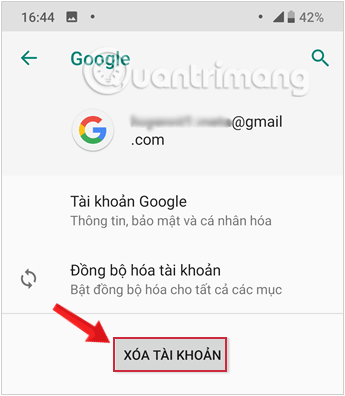
2. Đăng xuất Gmail trên iPhone và các thiết bị iOS
Đăng xuất trên ứng dụng Gmail
Đầu tiên, vào ứng dụng Gmail trên iPhone đã đăng nhập tài khoản trước đó, click vào ảnh đại diện của mình ở góc trên bên phải trang và chọn Quản lý các tài khoản trên thiết bị này.
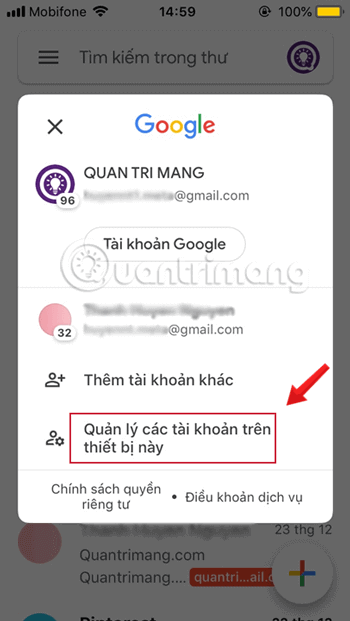
Sau đó, bạn sẽ thấy màn hình hiển thị giao diện Quản lý tài khoản, muốn đăng xuất email nào thì chọn Xóa khỏi thiết bị này ở dưới email đó.
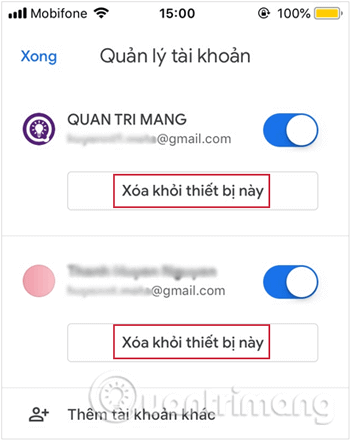
Đăng xuất Gmail trên các trình duyệt điện thoại
Dùng Gmail trên trình duyệt điện thoại thì giao diện lại hơi khác tí nữa. Ở đây Quantrimang.com dùng Safari trên iPhone. Muốn đăng xuất Gmail trên trình duyệt, bạn nhấn vào biểu tượng ba dấu gạch ngang nằm ở góc trên bên trái của giao diện.
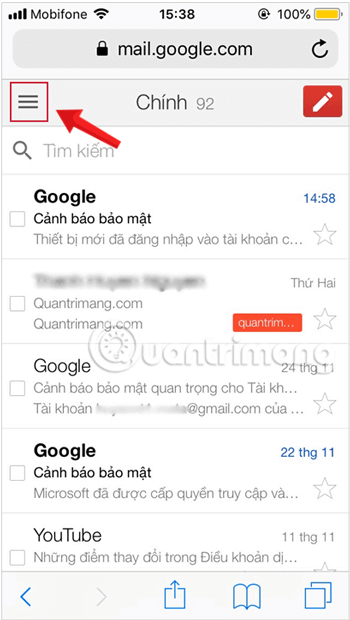
Tiếp theo, ở ngay mục trên cùng, nhấn chọn vào tên tài khoản đang sử dụng để hiển thị danh sách tài khoản đã đăng nhập trên trình duyệt.
Cuối cùng bạn nhấn vào Đăng xuất khỏi tất cả tài khoản, thao tác này sẽ đăng xuất toàn bộ các tài khoản Gmail có trên điện thoại chứ không chọn xóa từng cái như thực hiện với Gmail trên ứng dụng.
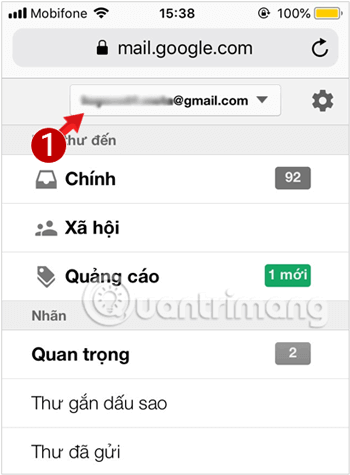
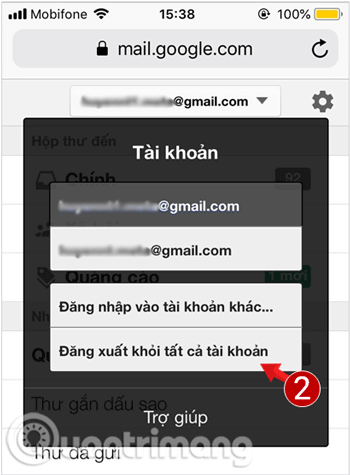
Đơn giản vậy thôi!
Cách đăng xuất Gmail trên máy tính
Các bước đăng xuất khỏi tài khoản Gmail vô cùng đơn giản. Trên giao diện Gmail, bạn click vào ảnh đại diện của mình ở góc trên bên phải trang. Trên trình thả mở ra, hãy tìm lựa chọn Đăng xuất (Sign Out), click vào đó là xong.
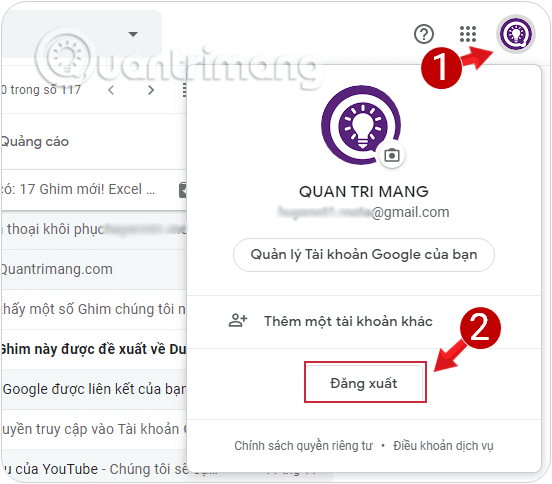
Lưu ý là nếu dùng nhiều tài khoản, trong trình thả sẽ liệt kê danh sách các tài khoản. Hãy chọn tài khoản bạn muốn đăng xuất và chọn Đăng xuất (Sign Out). Bạn cũng có thể dùng 1 click duy nhất để thoát tất cả các tài khoản bằng lựa chọn Đăng xuất khỏi tất cả các tài khoản.
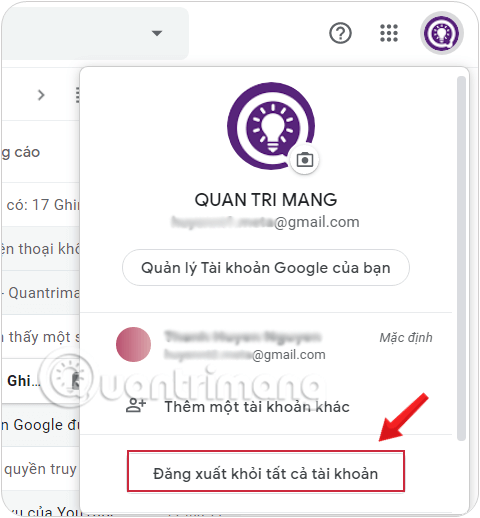
Tips thoát Gmail không cần đăng xuất
Có một số mẹo giúp bạn có thể thoải mái đăng nhập Gmail mà không cần phải lo lắng nhớ xem đã đăng xuất tài khoản sau khi sử dụng chưa.
Khi dùng máy tính nơi công cộng, hãy duyệt web ẩn danh
Rất nhiều trình duyệt ngày nay có chế độ duyệt web riêng tư (hay duyệt web ẩn danh). Dù tên gọi khác nhau, chúng đều có cách hoạt động như nhau. Khi duyệt web ở chế độ này, trình duyệt sẽ không lưu trữ lịch sử duyệt web, cookie, dữ liệu trang hay bất cứ thông tin nào được điền vào biểu mẫu.
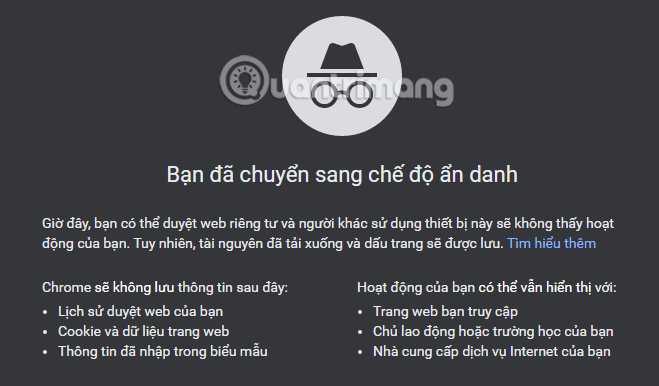
Khi đóng trình duyệt, nó sẽ quên tài khoản cũng như lịch sử hoạt động của bạn. Việc này sẽ đảm bảo rằng khi đóng cửa sổ trình duyệt, phiên làm việc của bạn sẽ không bị ai khác nhòm ngó.
Nếu dùng chung máy tính, hãy dùng chế độ Chế độ khách - Guest Mode của Chrome
Bên cạnh chế độ duyệt web ẩn danh, Google Chrome còn có chế độ khách Guest Mode, cũng tương tự như khi duyệt web riêng tư là không lưu lại thông tin trên máy tính. Tuy nhiên nó khác ở chỗ là khi dùng Guest Mode, bạn không thể xem hay chỉnh sửa thông tin hồ sơ của người dùng khác.
Nói cách khác là bạn có thể để một người khách mở Chrome của mình mà không lo họ xem lịch sử duyệt web, các mật khẩu đã lưu… của mình. Việc này rất hữu ích nếu bạn lỡ quên đăng xuất tài khoản Gmail.
Để bật Guest Mode, chỉ cần click vào tên người dùng ở góc phải trình duyệt và chọn Guest. Khi đó cửa sổ mới sẽ hiện ra cho khách sử dụng. Khi sử dụng xong, người khách đó chỉ cần tắt trình duyệt là xong.
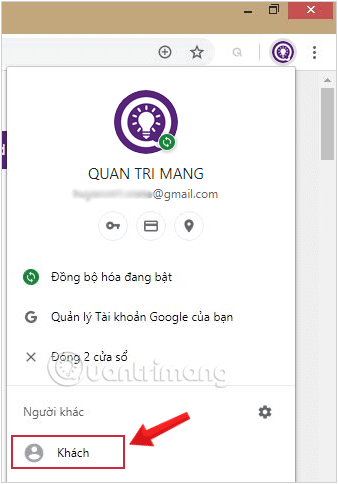
Đăng xuất Gmail từ xa trên các thiết bị
Nếu bạn đăng nhập tài khoản Gmail ở một máy tính lạ mà không nhớ đã thoát ra hay chưa, bạn muốn kiểm tra lại và thoát tài khoản đó từ xa thì hãy truy cập vào link https://myaccount.google.com/device-activity và kiểm tra các thiết bị đáng nghi và xóa nó đi. Hoặc bạn có thể làm theo hướng dẫn đăng xuất tài khoản Gmail từ xa mà Quantrimang.com đã giới thiệu trước đó nhé.
Xem thêm:
 Công nghệ
Công nghệ  AI
AI  Windows
Windows  iPhone
iPhone  Android
Android  Học IT
Học IT  Download
Download  Tiện ích
Tiện ích  Khoa học
Khoa học  Game
Game  Làng CN
Làng CN  Ứng dụng
Ứng dụng 






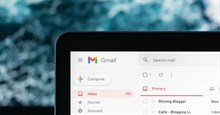











 Linux
Linux  Đồng hồ thông minh
Đồng hồ thông minh  macOS
macOS  Chụp ảnh - Quay phim
Chụp ảnh - Quay phim  Thủ thuật SEO
Thủ thuật SEO  Phần cứng
Phần cứng  Kiến thức cơ bản
Kiến thức cơ bản  Lập trình
Lập trình  Dịch vụ công trực tuyến
Dịch vụ công trực tuyến  Dịch vụ nhà mạng
Dịch vụ nhà mạng  Quiz công nghệ
Quiz công nghệ  Microsoft Word 2016
Microsoft Word 2016  Microsoft Word 2013
Microsoft Word 2013  Microsoft Word 2007
Microsoft Word 2007  Microsoft Excel 2019
Microsoft Excel 2019  Microsoft Excel 2016
Microsoft Excel 2016  Microsoft PowerPoint 2019
Microsoft PowerPoint 2019  Google Sheets
Google Sheets  Học Photoshop
Học Photoshop  Lập trình Scratch
Lập trình Scratch  Bootstrap
Bootstrap  Năng suất
Năng suất  Game - Trò chơi
Game - Trò chơi  Hệ thống
Hệ thống  Thiết kế & Đồ họa
Thiết kế & Đồ họa  Internet
Internet  Bảo mật, Antivirus
Bảo mật, Antivirus  Doanh nghiệp
Doanh nghiệp  Ảnh & Video
Ảnh & Video  Giải trí & Âm nhạc
Giải trí & Âm nhạc  Mạng xã hội
Mạng xã hội  Lập trình
Lập trình  Giáo dục - Học tập
Giáo dục - Học tập  Lối sống
Lối sống  Tài chính & Mua sắm
Tài chính & Mua sắm  AI Trí tuệ nhân tạo
AI Trí tuệ nhân tạo  ChatGPT
ChatGPT  Gemini
Gemini  Điện máy
Điện máy  Tivi
Tivi  Tủ lạnh
Tủ lạnh  Điều hòa
Điều hòa  Máy giặt
Máy giặt  Cuộc sống
Cuộc sống  TOP
TOP  Kỹ năng
Kỹ năng  Món ngon mỗi ngày
Món ngon mỗi ngày  Nuôi dạy con
Nuôi dạy con  Mẹo vặt
Mẹo vặt  Phim ảnh, Truyện
Phim ảnh, Truyện  Làm đẹp
Làm đẹp  DIY - Handmade
DIY - Handmade  Du lịch
Du lịch  Quà tặng
Quà tặng  Giải trí
Giải trí  Là gì?
Là gì?  Nhà đẹp
Nhà đẹp  Giáng sinh - Noel
Giáng sinh - Noel  Hướng dẫn
Hướng dẫn  Ô tô, Xe máy
Ô tô, Xe máy  Tấn công mạng
Tấn công mạng  Chuyện công nghệ
Chuyện công nghệ  Công nghệ mới
Công nghệ mới  Trí tuệ Thiên tài
Trí tuệ Thiên tài